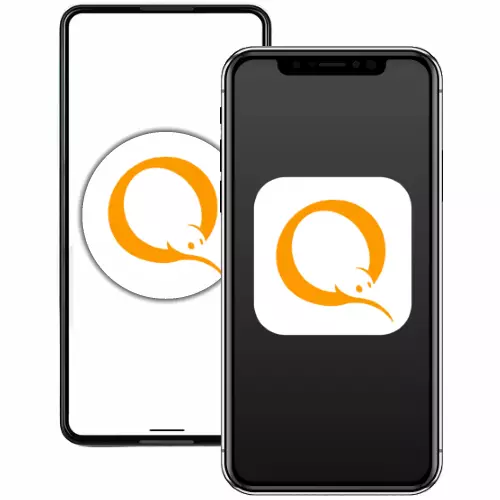
Tau txais kev nkag mus rau tag nrho QIWI nyiaj muaj nyob rau hauv lub moj khaum ntawm QiWi them nyiaj ua ntej tsim lub hnab nyiaj hauv lub system. Cov kauj ruam twg koj yuav tsum tau nqa cov tswv ntawm Android-cov khoom siv thiab npaj lub hauv paus rau kev siv lub neej yav tom ntej, yuav tau tham txog hauv peb cov lus.
Yuav Tsim Li Cas QiWi Hnab Los Ntawm Lub Sonesphone
Txog rau hnub tim, qhov tseeb ntawm cov khoom siv mobile muaj nuj nqi khiav ib ntawm ob lub tshuab ua haujlwm - Android thiab iOS. Txhawm rau daws cov haujlwm rau npe hauv lub tshuab hluav taws xob (EPS) QiwiTxij li tau piav qhia ntxiv txog kev ua haujlwm ntawm lub twj paj nruag, nrog kev pheej hmoo nyiaj txiag, txhawm rau ua kom tsis txhob muaj teeb meem thiab txo qis kev tsim cov nyiaj hauv EPS yuav tsum tau txiav txim siab ua tib zoo!
Hauv
Qiwi creators muab cov neeg siv Android ib daim ntawv thov yooj yim uas qhib nkag mus rau lub tshuab them nqi hluav taws xob. Txhawm rau tsim Kiwi hnab nyiaj, nws raug nquahu kom siv cov cuab yeej tshwj xeeb no. Txawm li cas los xij, nws tsis tas yuav siv cov software tshwj xeeb los daws cov haujlwm tshwj xeeb los ntawm cov npe ntawm tsab xov xwm tsis tas, koj tuaj yeem ua txhua yam muab ntsia rau ntawm lub browser smartphone.
Txoj Kev 1: Daim Ntawv Ntxiv
Cov lus qhia nram qab no qhia hauv EPS siv Android Application QiWi "los ntawm kos". Rau kev ua haujlwm zoo, lub smartphone yuav tsum tau txuas nrog is taws nem green neeg hlau "version 4.0 thiab siab dua. Ib qho ntxiv, nws yog ib qho tsim nyog los muab (check) kev ua haujlwm ntawm SIM daim npav (qhov tau txais ib qho sms) nrog tus naj npawb uas yuav yog tus kheej hauv cov txiaj ntsig ntawm kev ua hauv qab no.
Txuas ntxiv. Yog tias koj tom qab ntawd yuav tsum sau lwm tus lej hauv kev pabcuam siv Kiwi daim ntawv thov rau hauv, koj yuav tsum nqa tawm cov haujlwm saum toj no, tom qab kev tawm ntawm lub hnab uas twb muaj lawm. Txhawm rau ua qhov no, peb coj mus rhaub lub khawm sib raug rau hauv "seem" ntawm daim ntawv thov thiab paub meej tias qhov kev thov tau txais.
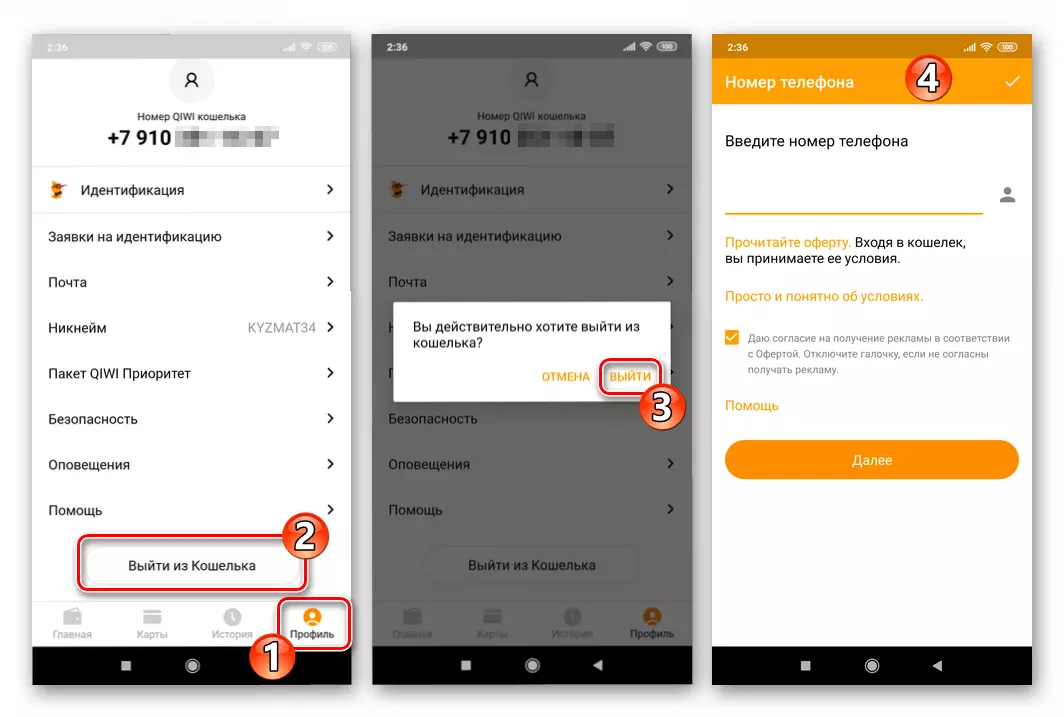
Txoj kev 2: Site
Qhov thib ob txoj kev los daws cov haujlwm los ntawm cov ntawv ntawm cov lus qhia tau sai dua li cov lus qhia hauv xov tooj ntawd, tab sis kev siv nyiaj ntau dua li cov ntaub ntawv nyiaj txiag yuav tsis yooj yim dua thiab hauv qee kis tsawg dua.
- Peb tso koj lub web browser xav tau rau Android thiab mus rau lub xov tooj ntawm tus lej xyoo lossis nkag mus rau kab chaw nyob rau tus kheej thiab kov "mus".
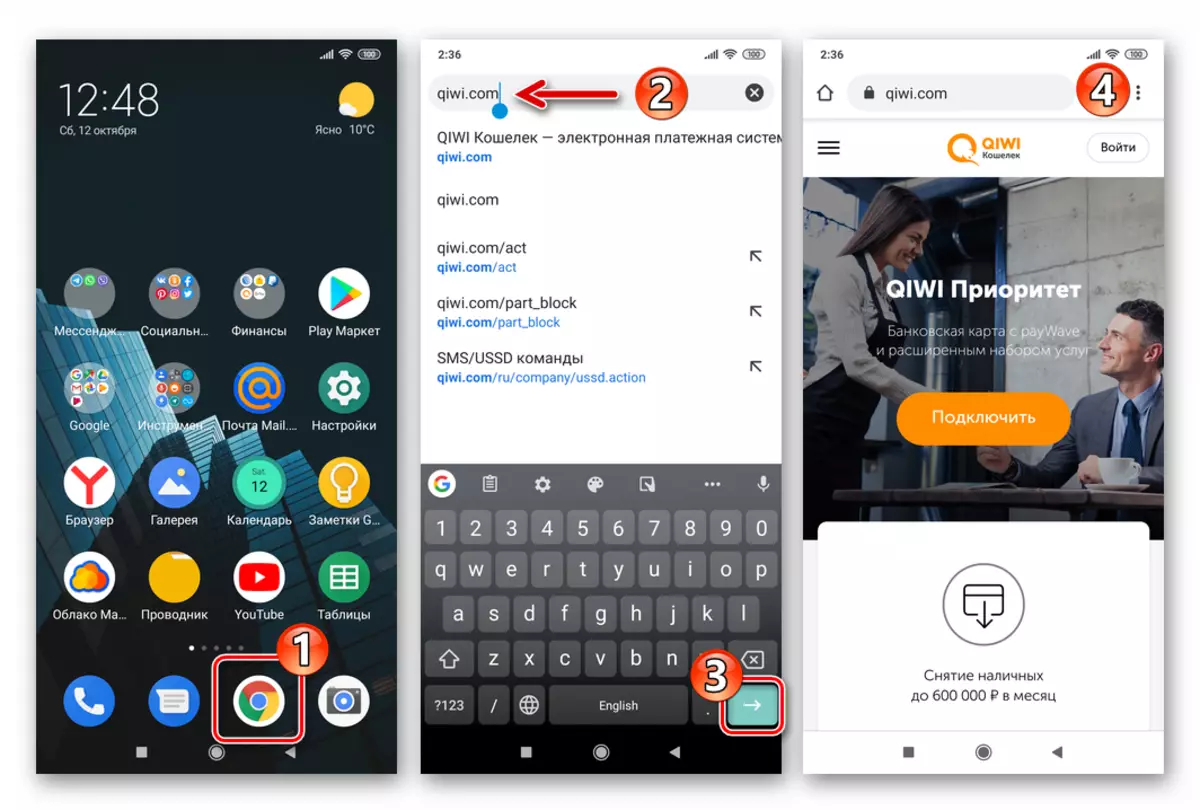
Qhib QiWi Website
- Peb hu lub chaw ntawv qhia chaw los ntawm txhaj rau peb screenshots ntawm sab saum toj ntawm lub vijtsam sab laug, thiab hauv nws lub hnab nyiaj "tsim lub hnab nyiaj".
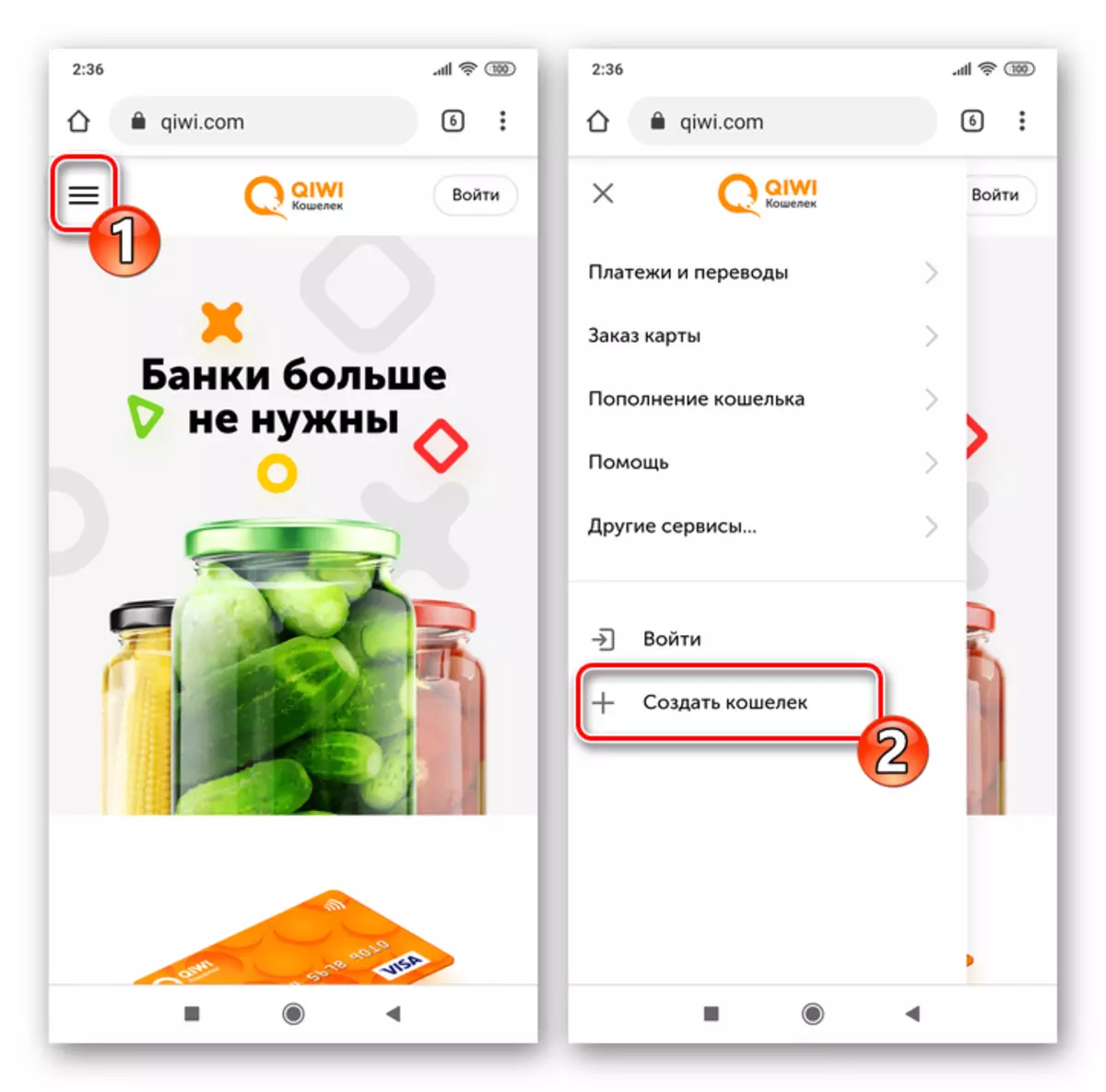
- Ntaus koj tus lej xov tooj rau cov teb uas tsim nyog, teeb lub thawv nyob ze ntawm "Kuv tsis yog neeg hlau" (peb txiav txim siab CAPTCHA yog tias tsim nyog), nyem "txuas ntxiv".
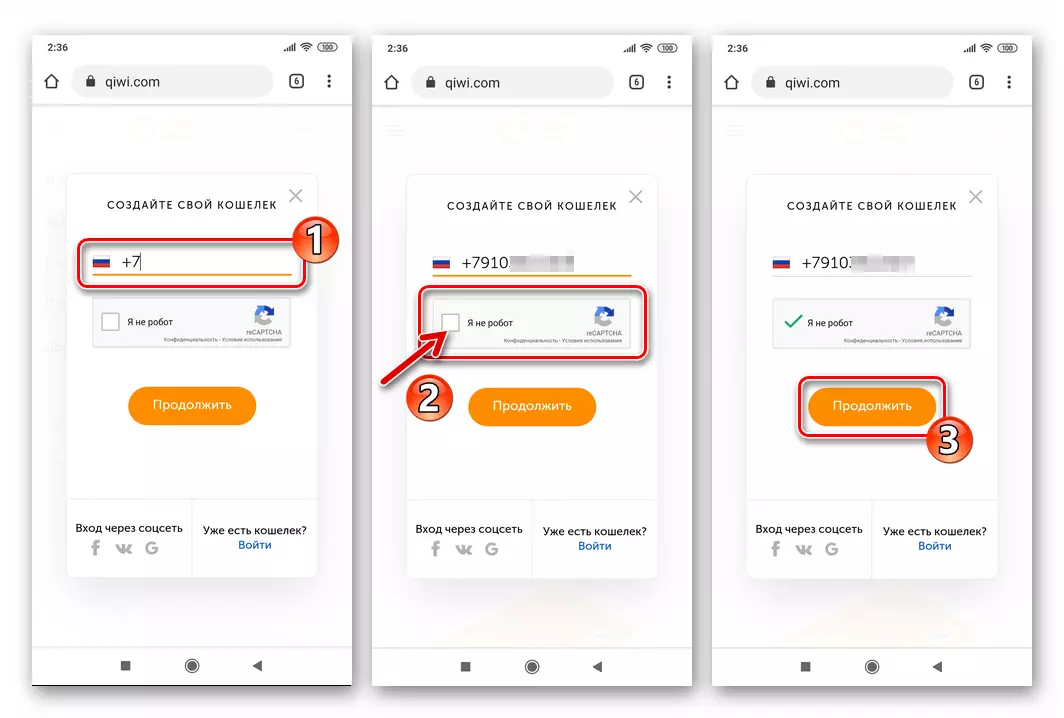
- Peb cia siab tias SMS tau txais los ntawm tus xa Qiwiwiwallet. Mus rau cov lus thiab nkag mus rau tus lej zais cia los ntawm nws hauv daim teb nyob rau nplooj ntawv sau npe. Tom qab ntawv nyem "qhia meej".
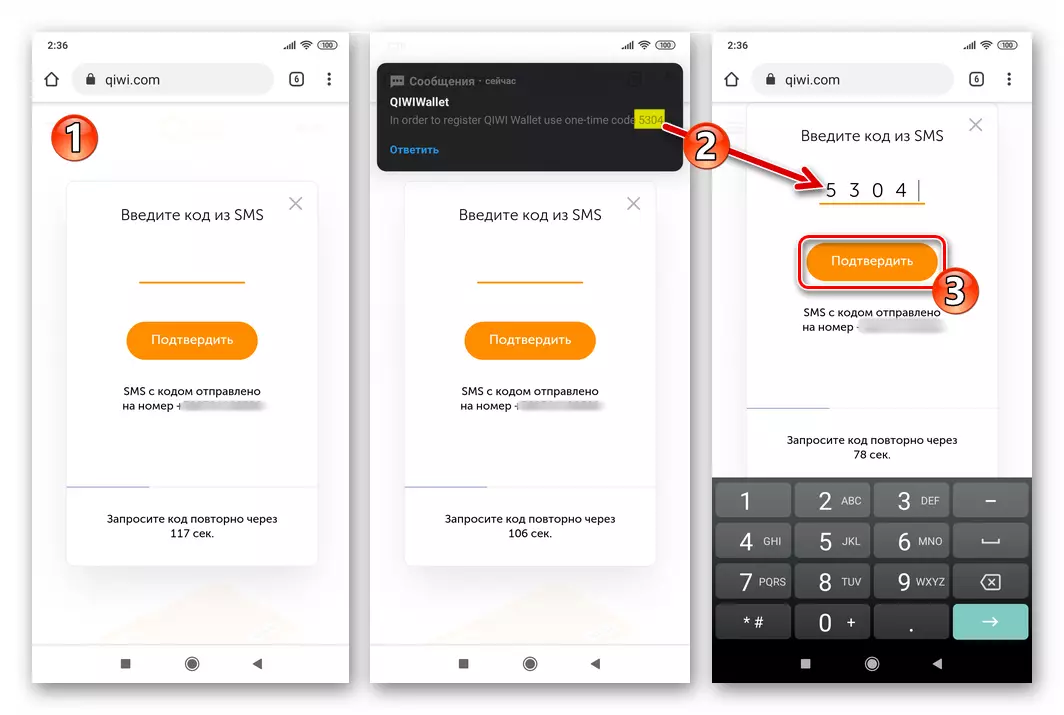
- Peb kawm ua tiav (txuas "nrog kev muab")
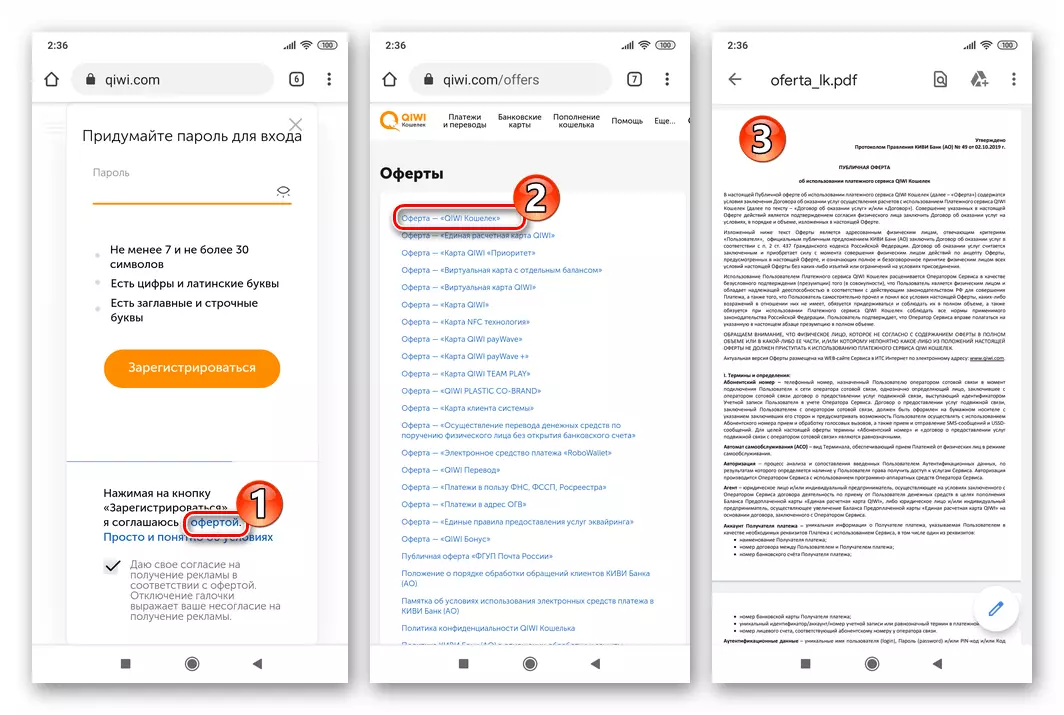
Lossis cov lus luv luv luv luv (txuas "tsuas yog nkag siab txog cov kev mob") cov ntaub ntawv hais txog kev tsim thiab siv tus account hauv lub tshuab them hluav taws xob.
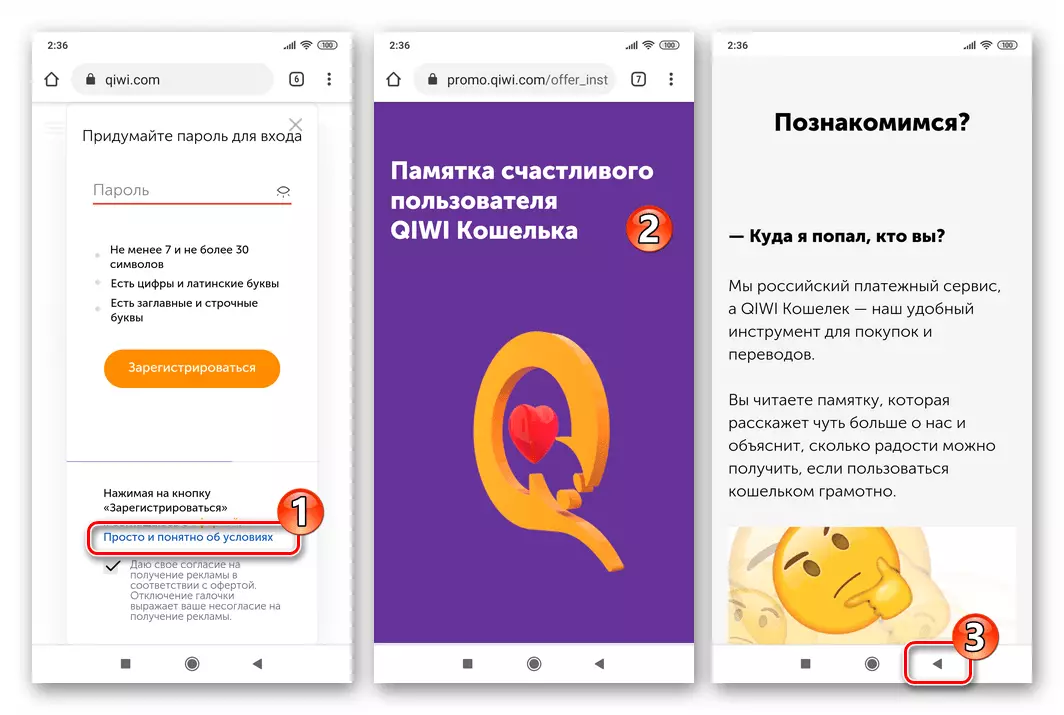
- Tsim ib tus password uas yuav yog tus yuam sij ntawm kev nkag mus rau lub vev xaib QIWI, uas txhais tau tias rau cov kev sib raug zoo ntawm lub hnab sib xws nrog "password rau nkag mus" nplooj ntawv. Tom ntej no, nyem "Rau Npe".
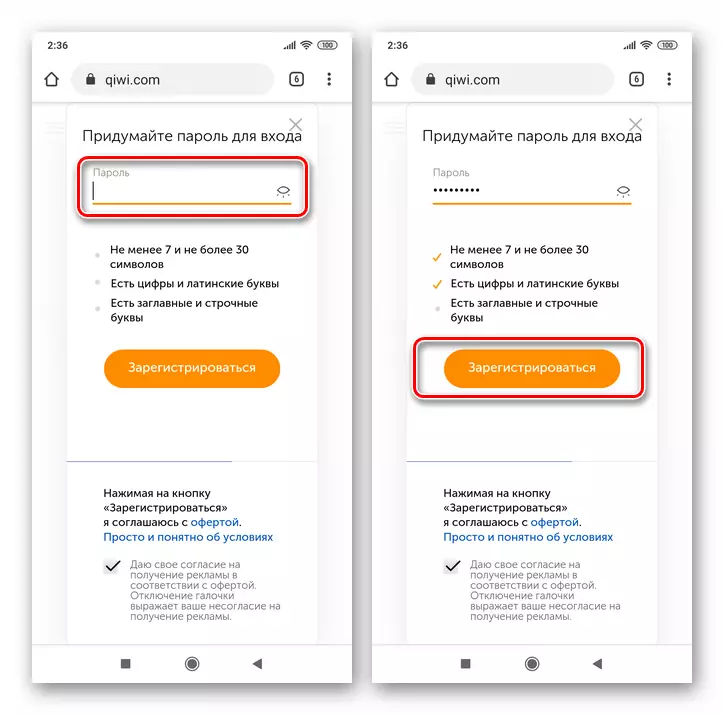
- Raws li kev ua tiav ntawm cov kauj ruam hauv qab no, lub Kiwi Hnab Ua Haujlwm Lub Vev Xaib yuav qhib - ntawm no, koj tuaj yeem txuas ntxiv ua ntej tus lej tsim lossis lwm yam haujlwm.
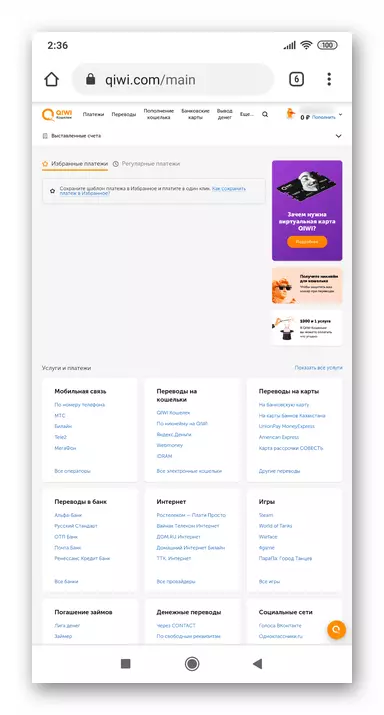
iOS.
Kua lub smartphones tswv muaj txoj hauv kev sai sai rau npe siv lub hnab nyiaj tshiab tshiab hauv Qiwi system siv nws iPhone thiab ib qho ntawm ob cov lus qhia hauv qab no. Nws yog thawj zaug tsim nyog los xyuas kom tau SMS rau ib tus lej uas yuav nkag mus rau hauv cov kev pabcuam them nqi hluav taws xob, nrog rau txuas lub cuab yeej rau Is Taws Nem.
Kab tias tom qab koj yuav tsum tau tsim lwm lub hnab nyiaj siv cov iOS no app. Hauv qhov no, nws txaus los tawm ntawm tus as khauj siv thaum lub sijhawm tam sim no thiab tom qab ntawd ua tiav cov lus qhia. Txhawm rau hu tus ID nkag mus / cov cav nkag mus, mus rau ntu "profile" ntawm daim ntawv thov, tom qab ntawv nyem "thiab paub meej tias qhov kev thov tau txais.
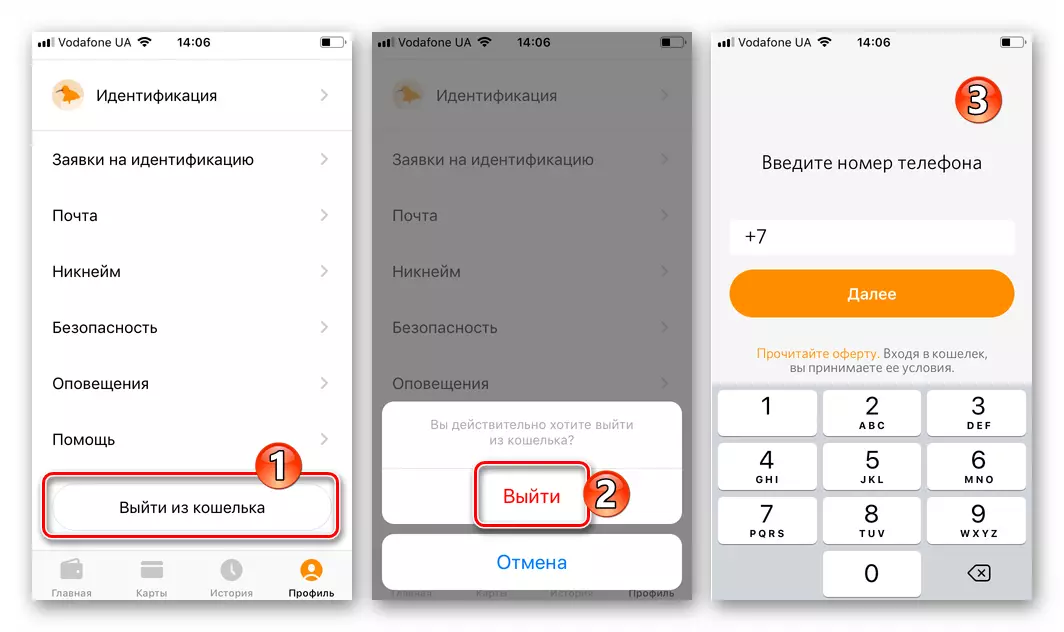
Txoj kev 2: Site
Yog tias cov kev pabcuam saum toj no tau piav qhia txog kev pab cuam iOS rau kev siv tsis muaj lub siab xav lossis koj tuaj yeem sau npe rau lub chaw siv hluav taws xob hauv xov tooj hluav taws xob ntawm lub xaib Kiwi.
- Peb pib cov web browser uas nyiam tshaj plaws ntawm lub iPhone thiab qhib QiWi.com lub vev xaib nyob rau hauv.
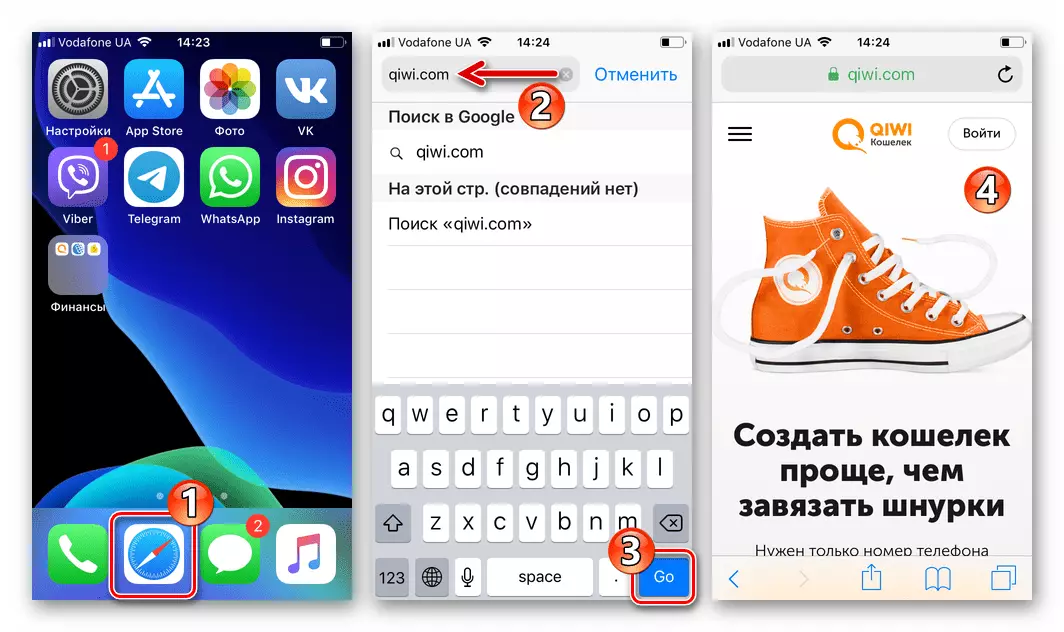
Mus rau lub vev xaib ntawm kev them nyiaj QIWI
- Kov ntawm peb lub hauv siab ntawm sab laug ntawm sab saum toj ntawm nplooj ntawv hu cov zaub mov uas peb kov "tsim lub hnab nyiaj".
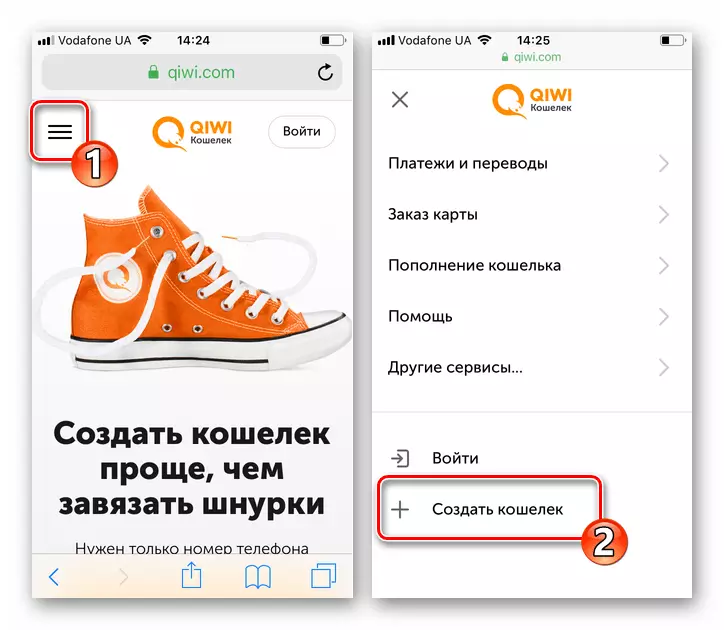
- Peb ntaus tus xov tooj kaw hauv lub system hauv "Tsim koj lub hnab nyiaj" teb. Peb daws cov captcha thiab tom qab ntawd tapam "mus ntxiv."
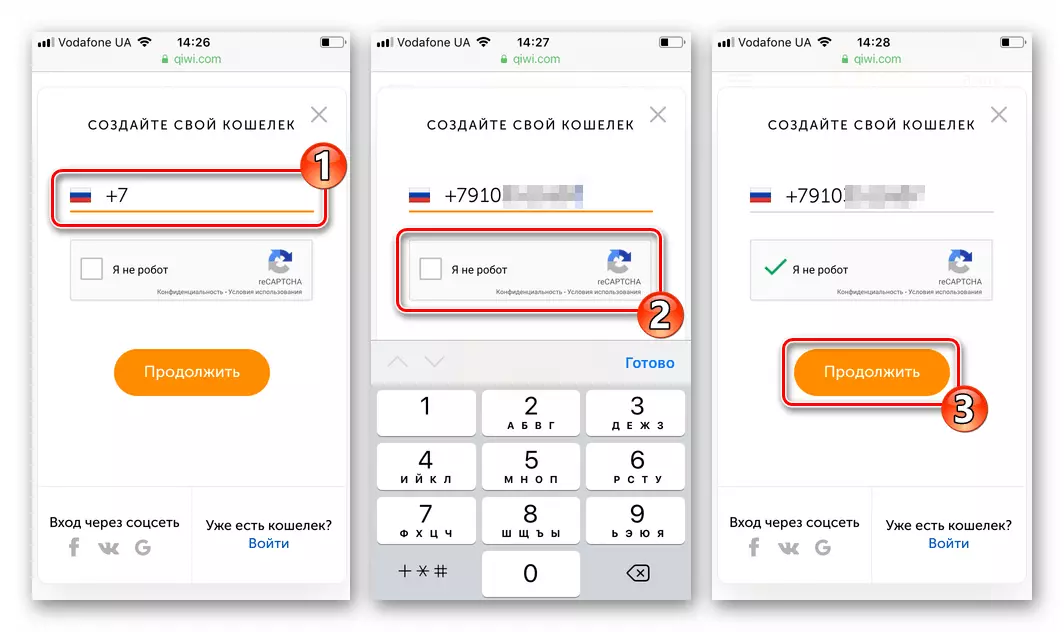
- Tau txais cov lus SMS SMS los ntawm QiwiwiWallet, qhib nws thiab muab cov kev sib txuas ntawm plaub tus lej los ntawm EPS daim ntawv thov.
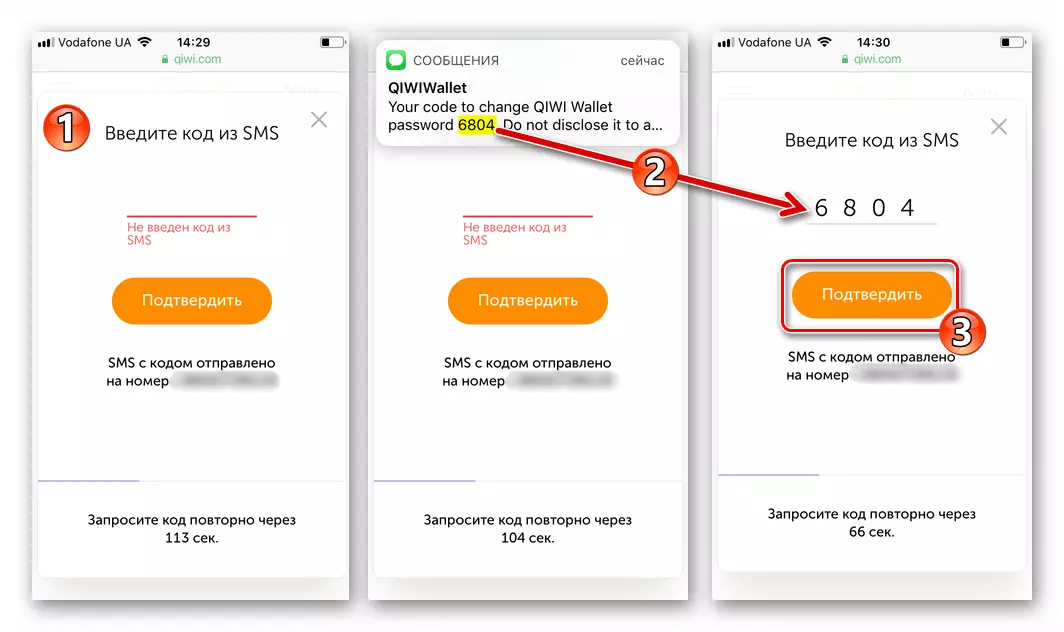
- Tom qab nyeem ntawv thiab ntawm qhov tseeb "subscribing" nyob rau hauv cov ntsiab lus ntawm kev siv cov kev pabcuam ("tsuas yog nkag siab txog cov kev pab cuam"), tsim ib lo lus zais rau kev nkag mus rau cov kev them nyiaj, thiab tom qab ntawd peb qhia nws rau teb ntawm lub vijtsam.
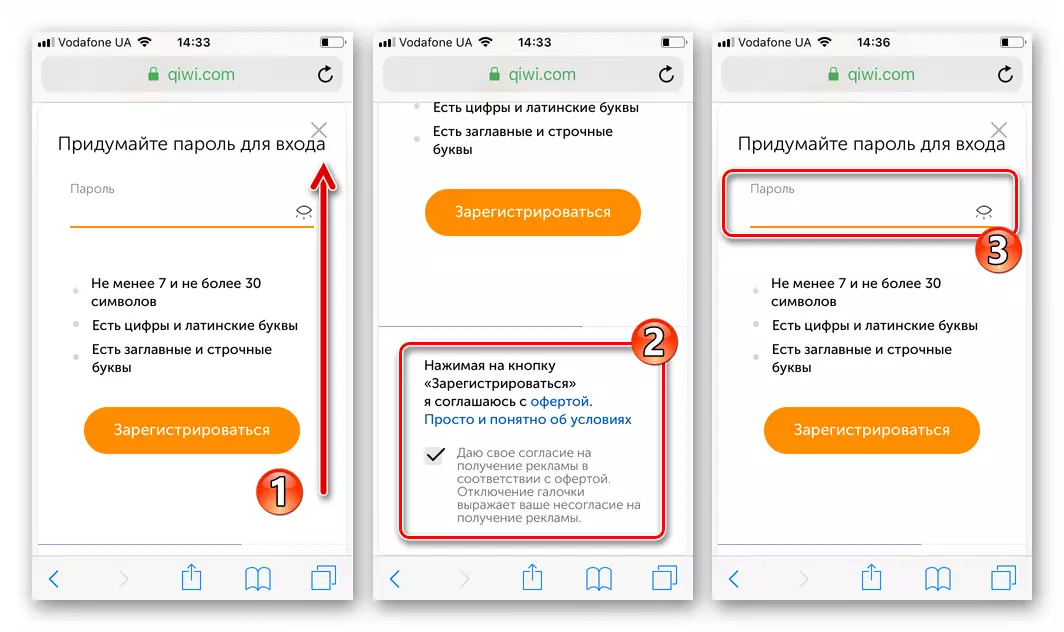
- Kauj ruam kawg, tom qab ua tiav ntawm uas qiwi hnab nyiaj yuav raug tsim thiab qhib hauv lub pob "Sau npe" pom ntawm nplooj ntawv web.
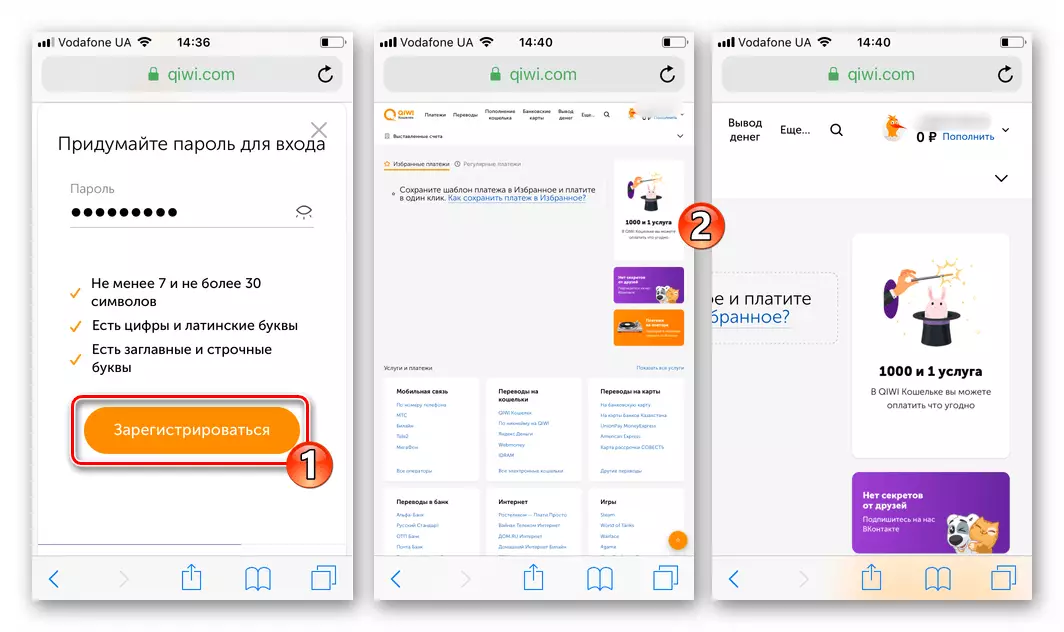
Tag
Ua tiav cov ntaub ntawv, ib zaug ntxiv peb nco ntsoov qhov kev ua tiav yooj yim ntawm cov txheej txheem sau npe ntawm Qiwi hnab nyiaj nrog lub xov tooj ntawm smartphone thiab iPhone. Txawm tias cov neeg siv novice thiab cov neeg uas tsis tau siv hluav taws xob them nyiaj tuaj yeem pib sai sai ntawm qhov kev ntsuas ntawm cov lus qhia los ntawm cov lus qhia.
